Es oficial, iTunes está a punto de desaparecer. Cuando Apple lance macOS Catalina este otoño, iTunes desaparecerá de tu Mac y se dividirá en tres nuevas aplicaciones. Su biblioteca de iTunes debería transferirse a estas aplicaciones automáticamente, pero le recomendamos que haga una copia de seguridad por si acaso.
Durante años, iTunes ha sido la ventana a través de la cual consumimos la mayoría de los medios en nuestras Mac. Almacena toda su música, películas, programas de televisión, podcasts y audiolibros. Pero es una aplicación problemática e incluso Apple bromea sobre lo hinchado que está iTunes.
Entonces, ¿qué sucede con su contenido cuando Apple divide iTunes en aplicaciones separadas de Música, TV y Podcasts?
Contenido
- Relacionado:
-
Catalina transfiere automáticamente su contenido
- ¿Y si sale mal?
- ¿Cuál es mi biblioteca de iTunes Media?
-
¿Cómo hago una copia de seguridad de mi biblioteca de iTunes Media?
- Organiza tu biblioteca de iTunes Media
- Consolide su biblioteca multimedia de iTunes
- Encuentra la carpeta iTunes Media en tu Mac
- Copie su carpeta iTunes Media
-
¿Cómo restauro mi biblioteca de iTunes a macOS Catalina?
- ¿Cómo importo medios de iTunes a la aplicación Música o TV?
- ¿Cómo importo podcasts y audiolibros a macOS Catalina?
- Artículos Relacionados:
Relacionado:
- Cómo encontrar y eliminar canciones duplicadas en iTunes
- Es el final de iTunes como lo conocemos (y nos sentimos bien)
- Transferir tonos de llamada personalizados desde macOS Catalina a iPhone
- Cómo sincronizar música entre dispositivos usando iCloud Music Library
- No más iTunes. Cómo usar Finder en macOS Catalina para sincronizar y restaurar iPhone
Catalina transfiere automáticamente su contenido
Aficionados de Eslogan no oficial de Apple Debería saber qué esperar: simplemente funciona. Cuando actualiza a macOS Catalina, su colección de música va a la aplicación Música y sus videos a la aplicación TV. Todo es automático, sin problemas.
Su contenido de iTunes migra a su nuevo hogar durante la actualización de macOS. Debería estar esperándolo cuando abra las nuevas aplicaciones por primera vez.
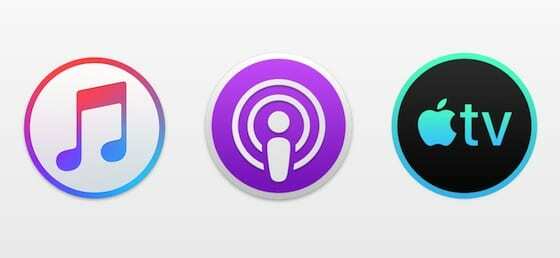
¿Y si sale mal?
Por eso estamos aquí. El software no es perfecto, especialmente cuando se trata de un nuevo sistema operativo como macOS Catalina. Existe la posibilidad de que algunos usuarios experimenten errores cuando su contenido se transfiera de iTunes a las aplicaciones de Música y TV.

Siempre recomendamos usar Time Machine para hacer una copia de seguridad de su Mac antes de cualquier actualización de macOS.; para macOS Catalina, le sugerimos que vaya un paso más allá. Debe hacer una copia de seguridad separada de su biblioteca de iTunes Media.
Esto generalmente se incluye en una copia de seguridad de Time Machine, pero es más fácil trabajar con una copia separada, fuera de Time Machine, si la necesita.
¿Cuál es mi biblioteca de iTunes Media?
Aquí es donde normalmente se guardan en su Mac la música, las películas, los videos caseros y cualquier otro medio de iTunes. Hacer una copia de seguridad de su biblioteca de iTunes Media le permite importar contenido manualmente a macOS Catalina si falta algo después de la actualización.
¿Cómo hago una copia de seguridad de mi biblioteca de iTunes Media?
Hacer una copia de seguridad de su biblioteca de iTunes Media es tan simple como copiarla en un disco duro externo. Pero antes de hacerlo, debe organizarlo en carpetas claras y asegurarse de que todo su contenido de iTunes esté presente.
Organiza tu biblioteca de iTunes Media
Cuando importa medios de iTunes a macOS Catalina, debe separar manualmente su contenido para las aplicaciones Música y TV. De lo contrario, todos sus videos se guardan como videos musicales en la aplicación Música y su música no ingresa en la aplicación de TV en absoluto.
La forma más sencilla de mantener el contenido separado es hacer que iTunes organice su biblioteca multimedia. Esto mueve automáticamente los medios a carpetas separadas según su tipo de contenido: música, películas, programas de televisión, etc.
¿Cómo hago para que iTunes organice mi biblioteca?
- Abre iTunes en tu Mac.
- Desde la barra de menú, vaya a iTunes> Preferencias> Avanzado.
- Seleccione la casilla para mantener organizada la carpeta iTunes Media.
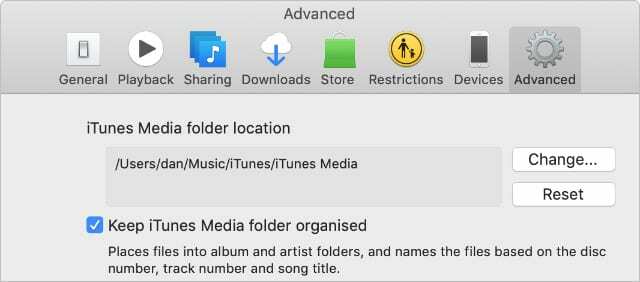
Esta opción organiza sus medios en carpetas separadas para Música, Programas de TV y Películas.
Consolide su biblioteca multimedia de iTunes
Hay varios casos en los que el contenido aparece en iTunes pero no se guarda en su carpeta iTunes Media:
- Compras de iTunes Store que no se descargan en tu Mac
- Contenido de Apple Music que no se descarga en tu Mac
- contenido que importó a iTunes desde otro lugar de su Mac.
Todo lo que haya comprado en iTunes o sincronizado a través de iCloud seguirá estando disponible cuando inicie sesión en macOS Catalina con el mismo ID de Apple. No necesita preocuparse por realizar una copia de seguridad de este contenido.
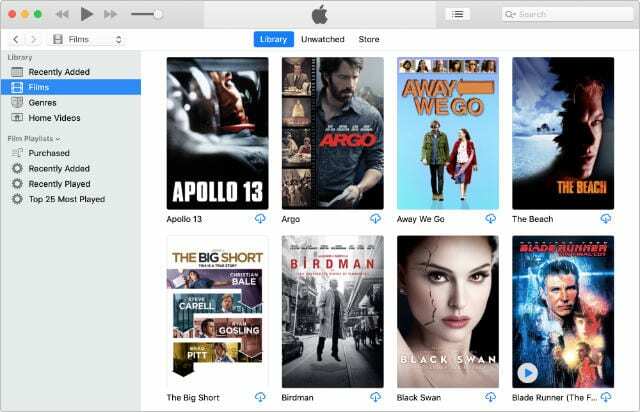
Sin embargo, el contenido que importó a iTunes desde otro lugar de su Mac podría perderse durante la actualización. Según sus preferencias, es posible que iTunes no haya copiado este contenido en la biblioteca multimedia cuando lo importó.
Para solucionar este problema, debe consolidar su biblioteca de iTunes Media, que crea una copia del contenido que falta en la carpeta iTunes Media. Después de consolidar su biblioteca, es posible que desee eliminar los archivos originales en su Mac para ahorrar espacio.
¿Cómo consolido mi biblioteca de iTunes Media?
- Abre iTunes en tu Mac.
- Desde la barra de menú, vaya a Archivo> Biblioteca> Organizar biblioteca.
- Seleccione la casilla para Consolidar archivos en la ventana que aparece.
- Si está disponible, también seleccione la opción para Reorganizar archivos en la carpeta "iTunes Media".
- Haga clic en Aceptar.
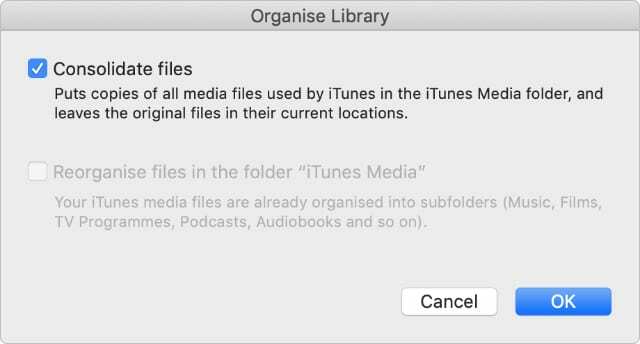
Si la opción para reorganizar archivos en la carpeta "iTunes Media" está atenuada, es porque ya están organizados.
Encuentra la carpeta iTunes Media en tu Mac
Ahora puede estar seguro de que todo lo que necesita para hacer una copia de seguridad está guardado en su carpeta iTunes Media, el siguiente paso es averiguar dónde está guardado en su Mac.
Abra el Finder y, en la barra de menú, seleccione Ir> Inicio. La ubicación predeterminada de la carpeta iTunes Media es Música, dentro de la carpeta iTunes. Si falta su carpeta iTunes Media o no contiene todo su contenido, debe haber una segunda carpeta en otro lugar.

Abra iTunes y, en la barra de menú, seleccione iTunes> Preferencias> Avanzado. Esta página enumera la ubicación de su carpeta iTunes Media en la parte superior de la ventana. También puede hacer clic en Cambiar... para moverlo a otro lugar o hacer clic en Restablecer para devolverlo a la ubicación predeterminada.
Copie su carpeta iTunes Media
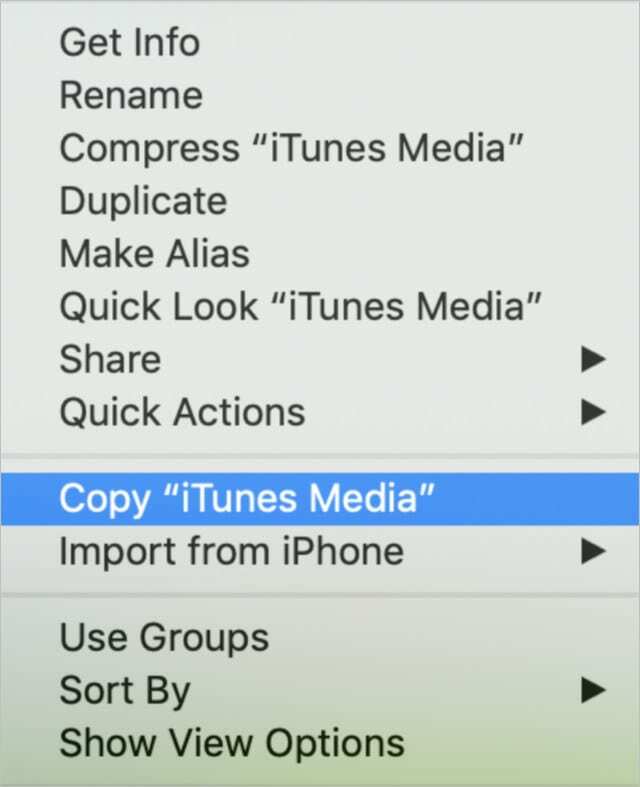
Para hacer una copia de seguridad de su biblioteca de iTunes Media, todo lo que necesita hacer es copiarla en un disco duro externo. Asegúrate de cerrar iTunes primero.
Puede arrastrar y soltar la carpeta o usar control-clic para ver las opciones Copiar y Pegar. Espere a que macOS termine de copiar la carpeta iTunes Media antes de quitar su unidad externa.
¿Cómo restauro mi biblioteca de iTunes a macOS Catalina?
Con suerte, después de actualizar a macOS Catalina, todo su contenido de iTunes se transferirá automáticamente a las nuevas aplicaciones de Música y TV. Si ese no fuera el caso, puede usar su copia de seguridad de iTunes Media para restaurar manualmente cualquier cosa que falte.
Previamente, puede seleccionar una nueva biblioteca de iTunes para su Mac manteniendo presionada la tecla shift u opción mientras abre la aplicación. Eso no parece funcionar para las aplicaciones de Música y TV en macOS Catalina, aunque eso puede cambiar con su lanzamiento público este otoño.
En su lugar, debe importar manualmente el contenido a cada aplicación desde el menú Archivo.
¿Cómo importo medios de iTunes a la aplicación Música o TV?
- Conecte su disco externo a su Mac.
- Abre la aplicación Música o TV en macOS Catalina.
- Desde la barra de menú, vaya a Archivo> Importar.
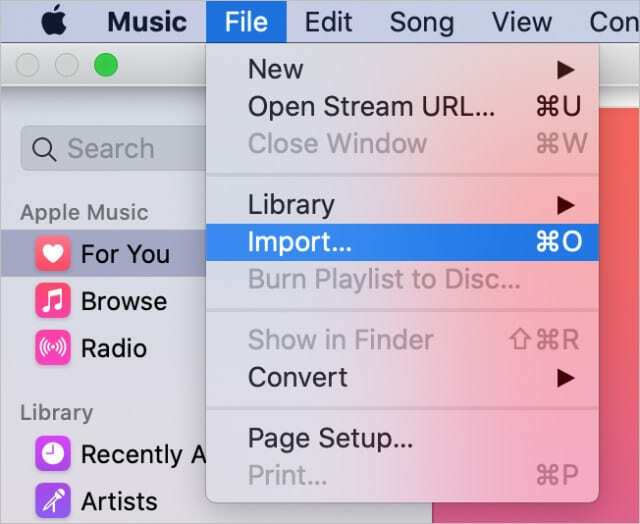
Elija importar elementos individuales, uno a la vez, o importar su carpeta iTunes Media completa a la vez. - Busque la carpeta iTunes Media que copió en su disco externo.
- Seleccione el contenido que desea importar, elija archivos individuales o carpetas enteras:
- Para la aplicación Música: importar música, grabaciones de voz y audiolibros.
- Para la aplicación de TV: importar películas, programas de TV y videos caseros.
- Haga clic en abrir para importar el contenido seleccionado, lo encontrará dentro de la aplicación Música o TV en Agregados recientemente.
- Es posible que deba editar los metadatos de los medios importados (nombre, fecha, ilustración, etc.). Haga esto presionando la tecla Control y haciendo clic en Música o TV y seleccionando Obtener información.
¿Cómo importo podcasts y audiolibros a macOS Catalina?
Aunque hay una aplicación de Podcasts dedicada en macOS Catalina, no parece haber ninguna forma de importar podcasts a la aplicación. Probablemente esto se deba a que la mayoría de los podcasts están disponibles gratuitamente para transmitir o descargar a través de la propia aplicación.
Del mismo modo, no puede importar audiolibros a la aplicación Libros, a pesar de tener una sección dedicada para ellos. Todos los audiolibros que compró en la librería están disponibles automáticamente.
Alternativamente, puede importar audiolibros como música a la aplicación Música.
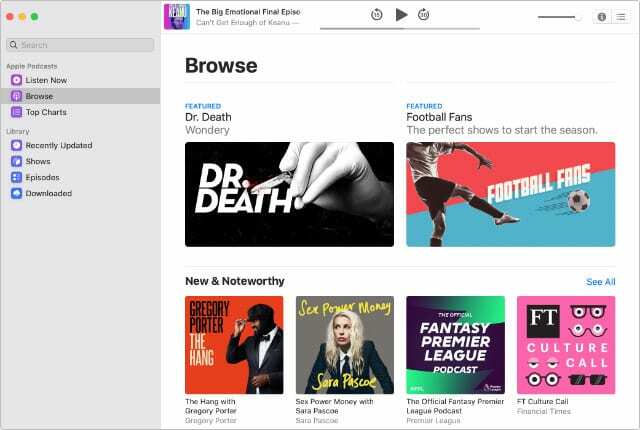
¿Qué piensas de la muerte de iTunes? ¿Estás emocionado de tener aplicaciones más especializadas en Catalina? ¿O se siente como un paso en la dirección equivocada?
Háganos saber en los comentarios a continuación si encuentra útil esta guía, y asegúrese de leer nuestras otras publicaciones sobre macOS Catalina.

Dan escribe tutoriales y guías de resolución de problemas para ayudar a las personas a aprovechar al máximo su tecnología. Antes de convertirse en escritor, obtuvo una licenciatura en tecnología de sonido, supervisó reparaciones en una Apple Store e incluso enseñó inglés en China.